アプリの利用やWebサイトの閲覧や機能を制限できるスクリーンタイムを解除する裏ワザを紹介します。
ご自分で設定したパスコード(パスワード)を忘れた方向けの方法ですが、保護者がパスコードを管理していて知らない方もご参考いただける内容です。
スクリーンタイムを解除する裏ワザ(抜け道)
スクリーンタイムのパスコードをリセットする
まずは端末の設定を開いて「スクリーンタイム」へ進んでください。
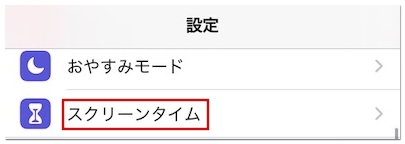
続いて「スクリーンタイム・パスコードを変更」へ進み「スクリーンタイム・パスコードを変更」を選択します。
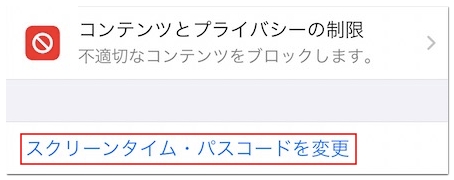
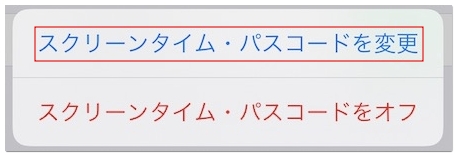
次の画面ではパスコードの入力画面が表示されるのですが、パスコードを入力せずに「パスコードをお忘れですか?」をタップしてください。
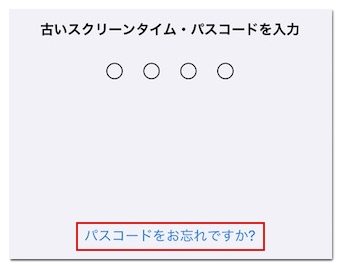
そうするとスクリーンタイム・パスコードの復旧画面に切り替わるので、Apple IDとApple IDのパスワードを入力して「OK」をタップします。

そして新しいパスコードの入力と確認でもう一度パスコードを入力してください。
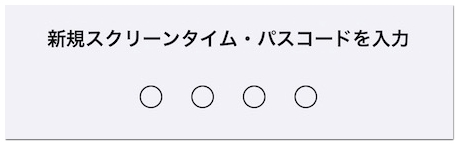

これで自分が把握しているパスコードで、いつでもスクリーンタイムを解除できます。
スクリーンタイムのパスコードの入力自体をオフにしたい場合は、以下の手順でオフにできます。
「スクリーンタイム・パスコードを変更」→「スクリーンタイム・パスコードをオフ」の順にタップし、新しく設定したパスコードを入力してください。
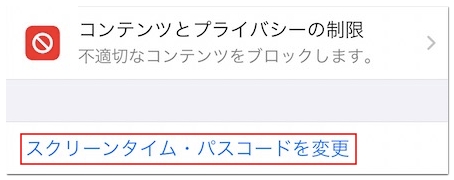
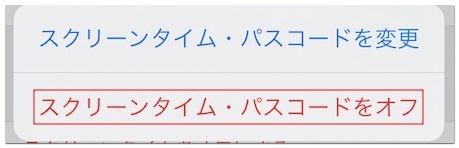
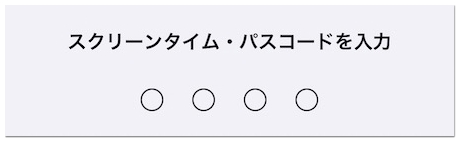
iPhoneを初期化する
前提条件があり、あまり現実的な方法ではありませんが、以下の方法でiPhoneを初期化するとスクリーンタイムを強制解除できます。
- リカバリーモードで初期化(パソコンが必要)
- iCloud.comの「iPhoneを探す」で初期化(パソコン不要)
スクリーンタイムを解除できない時の対処法
上記の手順でスクリーンタイムを解除できなかった方は、以下の対処法をご確認ください。
Apple IDが分からない場合
Apple IDが分からない場合は以下の手順で確認できます。
まずは端末の設定を開いて画面上部の名前をタップしてください。

この時、名前の下に表示されているメールアドレスがApple IDになります。
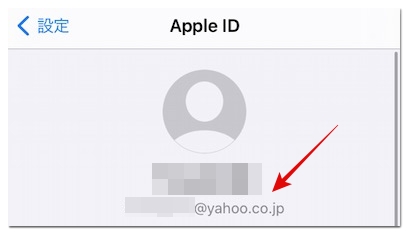
Apple IDのパスワードが分からない場合
Apple IDのパスワードを忘れてしまったり、保護者がパスワードを管理していてパスワードが分からない場合は、以下の記事を参考にしてパスワードをリセットしてください。
以前、スクリーンタイムを解除できた裏ワザ
こちらの方法は現在対策されており、もう使えない方法になるのですが、iPhoneの日付と時刻を明日以降の時刻に変更することで、アプリの時間制限を解除することができました。
iOSがメジャーアップデートされるタイミングでは、このようなバグ(抜け道)が発生することがあるので、アップデート時に試してみる価値はあるかもしれません。